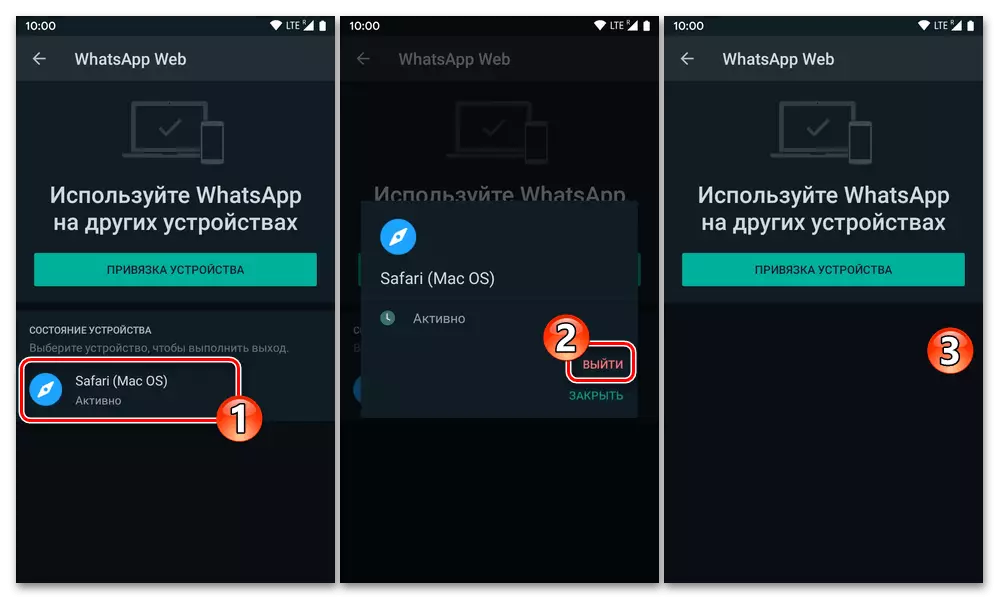برای به دست آوردن مستند شده توسط WhatsApp توسعه دهندگان خدمات وب، قابلیت های ورود با دستگاه های آندروید و یا دستگاه های iOS مورد نیاز برای رفت و آمد به برخی از ترفندها، و همچنین، در هر صورت، دو گوشی هوشمند (بدون توجه به اجرای همان سیستم عامل یا متفاوت)، در یکی از آنها یک برنامه از رسول نصب شده و در آن راضی است.
ادامه مطلب:
نصب برنامه WhatsApp در Android-SmartPhone و iPhone
ثبت نام / مجوز در WhatsApp Messenger در آندروید و iOS
گزینه 1: آندروید
برای باز کردن نسخه وب WhatsApp Messenger در محیط ربات سبز، هر مرورگر تلفن همراه استفاده می شود، که نسخه دسکتاپ صفحات اینترنتی را فراهم می کند. بعد، تظاهرات این تصمیم که در عنوان مقاله عنوان شده بیان شده است، در مثال Google Chrome برای آندروید، در مرورگرهای دیگر، به صورت مشابه عمل می کند.
- مرورگر آندروید دستگاه را باز کنید که از آن برنامه ریزی شده برای ورود به نسخه وب پیام رسان، به دنبال لینک زیر، به صفحه اصلی وب سایت رسمی WhatsApp بروید.
به وب سایت رسمی پیام رسان WhatsApp بروید
- در هر جایی که از صفحه ای که باز می شود حرکت نمی کند، با منوی اصلی مرورگر وب تماس بگیرید - در مورد Google Chrome برای آندروید برای این منظور، شما باید سه را در بالای صفحه به نقطه های مناسب ضربه بزنید. گزینه "نسخه برای کامپیوتر" را فعال کنید.
- از طریق صفحه اصلی وب سایت VATSAP به پایان بروید، در قسمت پایین آن با پس زمینه تاریک (زوم در مقیاس)، روی لینک "WhatsApp Web" کلیک کنید.
- بعد، صفحه نمایش وب را که باز می شود، تنظیم کنید

به منظور کد QR نمایش داده شده بر روی آن، قابل قبول است برای انجام اسکن خود را به شیوه دیگری دستگاه.
- دستگاه تلفن همراه را در جایی که برنامه Messenger نصب شده است را باز کنید، آن را باز کنید و کد QR را به دست آورید در مرحله بالاتر از کد QR دقیقا همان شیوه

همانطور که در برنامه دسکتاپ WhatsApp مجاز است.

روش شرح داده شده برای جفت کردن برنامه WatsAP مشتری برای آندروید و وب سایت آن یا نسخه کامپیوتر در مقاله به شرح زیر است:
ادامه مطلب: اسکن کد QR برای مجوز در WhatsApp Web Tools Android یا iOS نسخه رسول
- پس از تایید کد در مرورگر تلفن همراه، یک برنامه وب از رسول باز خواهد شد و استفاده از تمام توابع آن در دسترس خواهد بود.

و در دستگاه "اصلی"، مجوز اضافی از اعلان در مجوز اختیاری ظاهر می شود.
- برای خروج از وب سایت VATSAP، به بخش منوی موبایل موبایل بروید، به نام مرورگر ضربه بزنید که از طریق آن ورود به سیستم اجرا می شود، روی «خروج» در پنجره نمایش داده شده کلیک کنید.


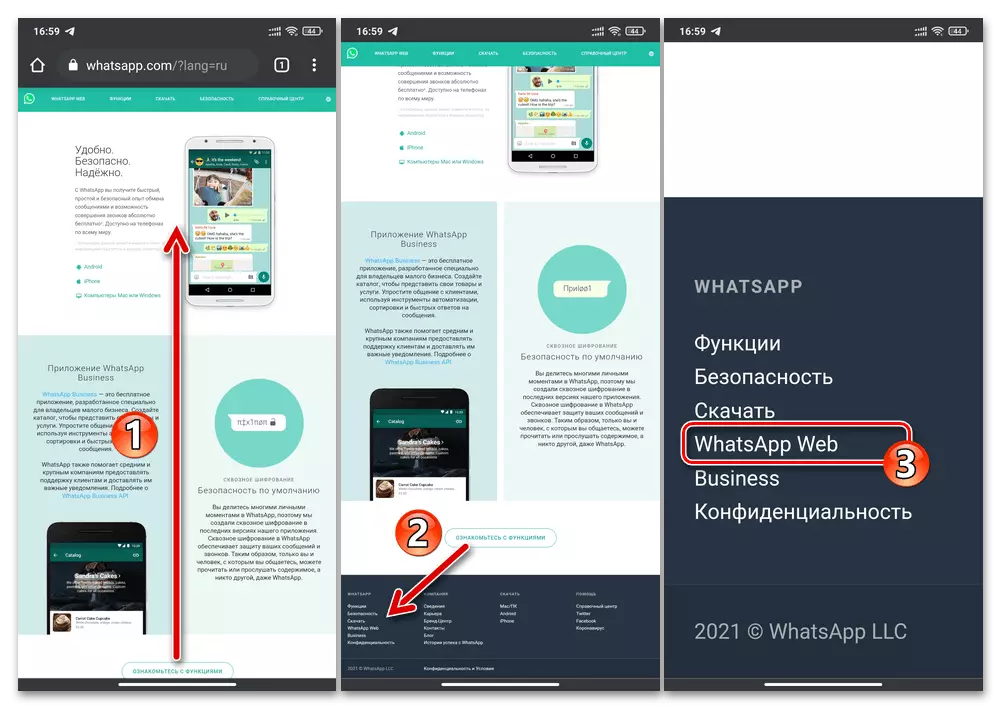

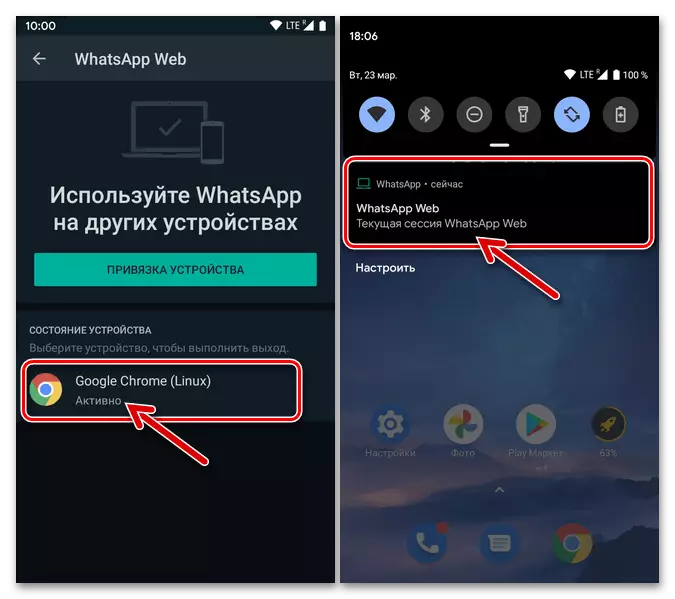

گزینه 2: iOS
از آی فون، اقدام در باز کردن WhatsApp و مجوز نسخه وب و مجوز در رسول از طریق آن در واقع انجام شده همانند در محیط زیست شرح داده شده در بالا آندروید. یک نمونه از یک مرورگر را از پیش تعیین شده بر روی تمام دستگاه های iOS در نظر بگیرید صفری.
- مرورگر وب را بر روی آی فون اجرا کنید و وب سایت رسمی VATSAP را در آن باز کنید، که در WhatsApp.com واقع شده است.
- برای مدت زمان طولانی، قبل از صفحه منو در پایین منو ظاهر می شود، دکمه "Restart Restart" را در سمت چپ در نوار آدرس مرورگر فشار دهید. گزینه "نسخه کامل سایت" را لمس کنید
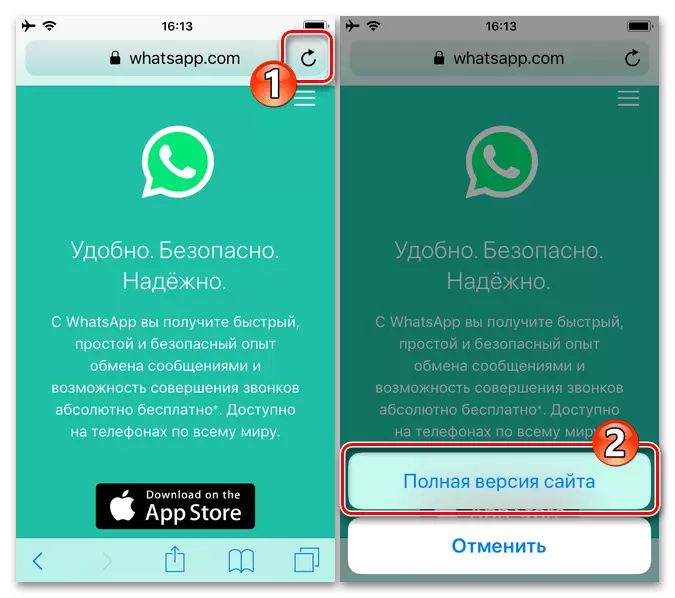
یا در پایین صفحه نمایش صفری نوار ابزار، روی نماد «اشتراک گذاری» ضربه بزنید، لیست توابع را در منطقه نمایش داده شده، پیدا کنید و روی دکمه «نسخه کامل سایت» کلیک کنید.
- در صفحه وب که تا انتها باز می شود، در آخرین بلوک با پس زمینه تاریک، روی لینک "WhatsApp Web" کلیک کنید.
- ارائه وضعیتی که کد QR نمایش داده شده توسط نسخه وب به طور کامل بر روی صفحه نمایش آیفون نمایش داده می شود.
- کد کد را با استفاده از برنامه WhatsApp Client در حال اجرا بر روی دستگاه موبایل "اصلی" اسکن کنید.
ادامه مطلب: اسکن کد QR در WhatsApp Messenger برای آندروید و iOS
- در این مورد، همه - پس از تکمیل تایید کد، سیستم دسترسی به برنامه وب پیام رسان را در iOS-Browser باز می کند، و امکان استفاده از آن را همراه با برنامه WhatsApp نصب شده بر روی "Basic" شما امکان پذیر است دستگاه موبایل.
- برای خروج از WhatsApp وب در آی فون، به عنوان شرح داده شده در پاراگراف شماره 7 از دستورالعمل قبلی از این مقاله به وسیله شرح.